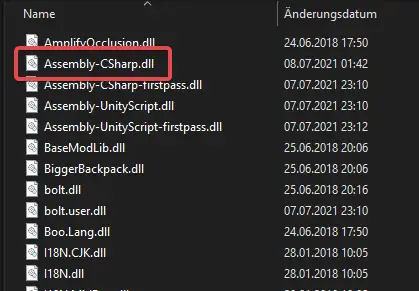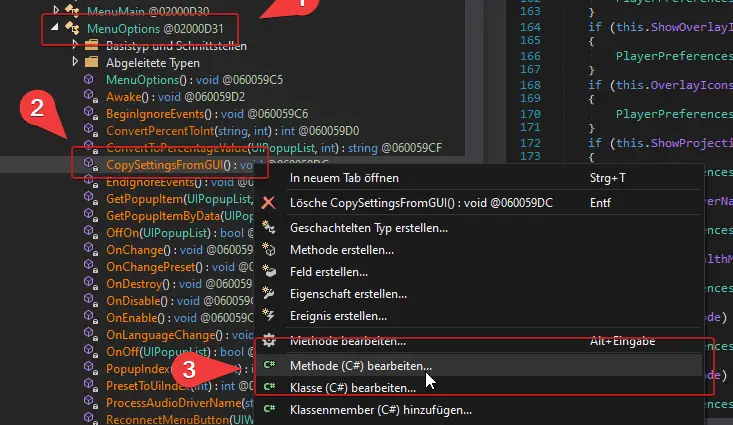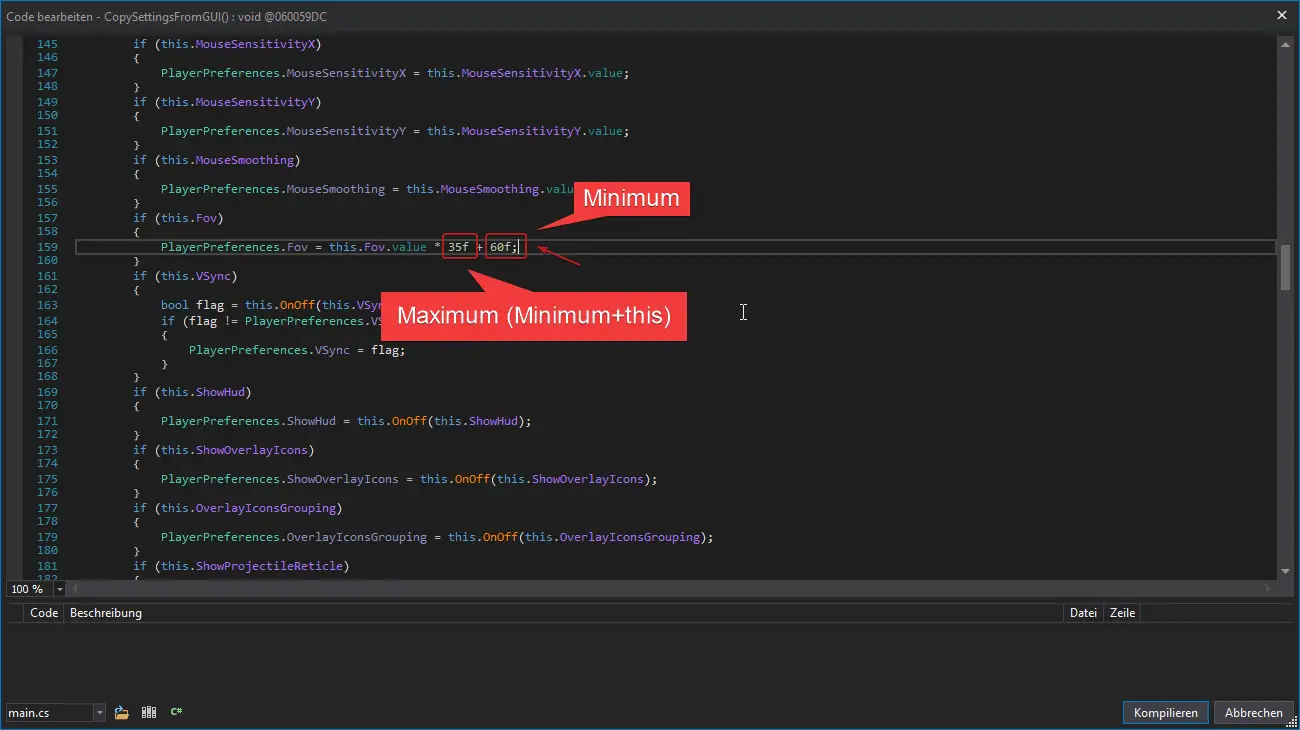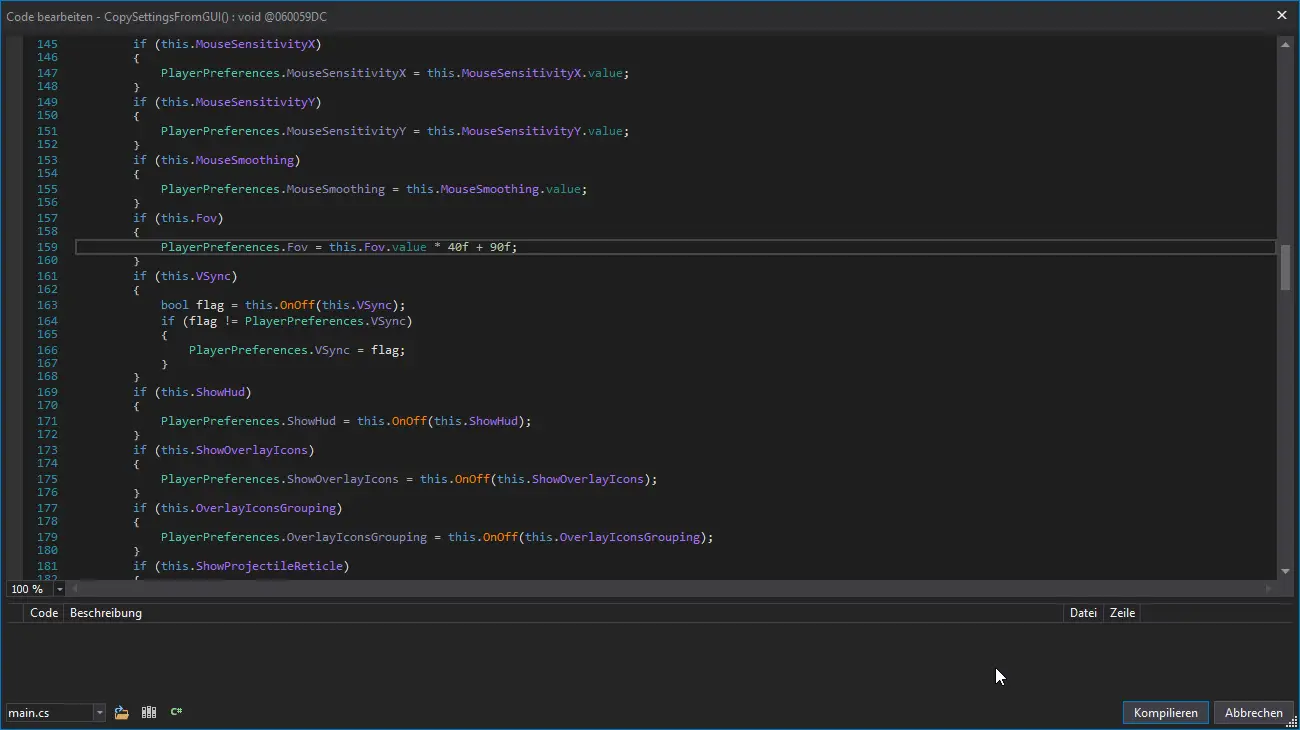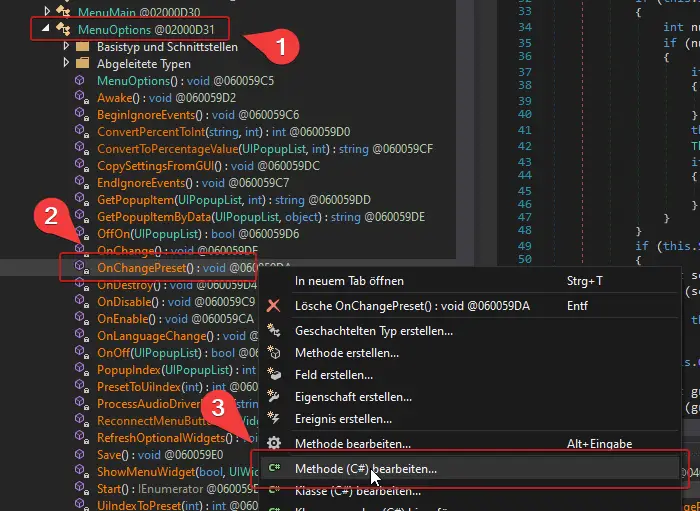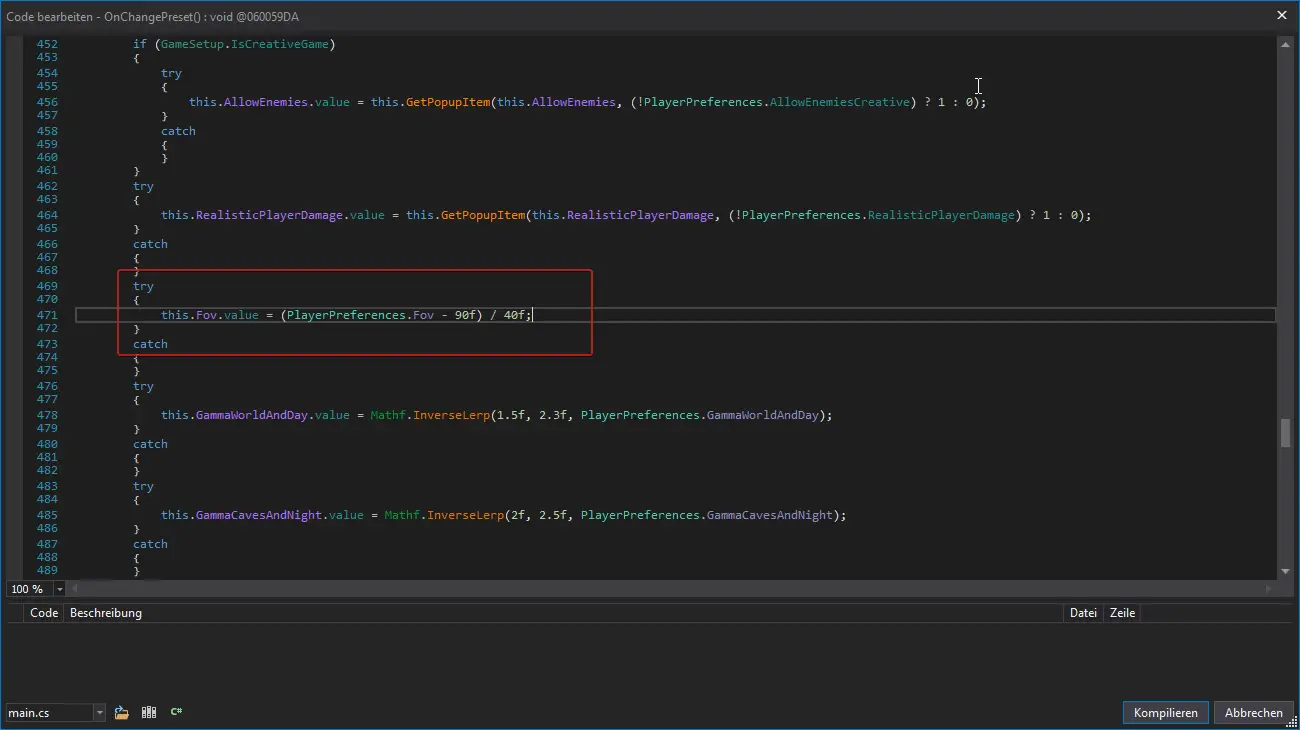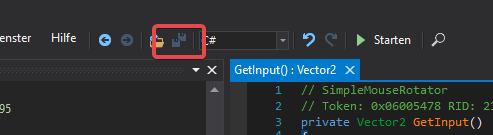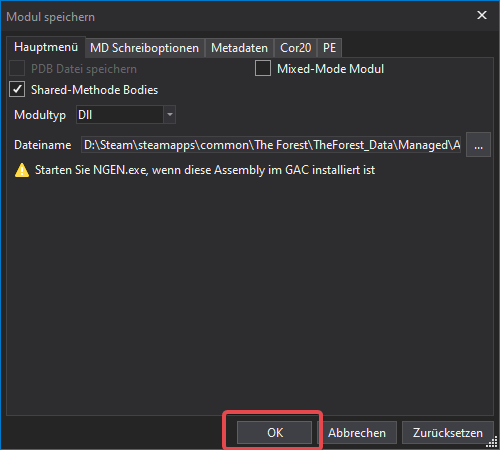Avez-vous déjà voulu jouer la forêt avec un champ de vision (Champ de vision) supérieur à 95? Ce guide montrera comment ajuster et étendre les limites de la FOV dans la forêt. Dans ce guide, Je vais fournir des instructions sur la façon de modifier la limite de FOV dans la forêt. Par défaut, Le jeu restreint le FOV à un minimum de 60 et un maximum de 95 degrés. Si vous souhaitez utiliser des valeurs en dehors de cette plage, Vous devrez apporter des modifications aux fichiers de jeu.
Installation de DNSPY
Pour modifier la limite FOV, Vous devrez utiliser dnspy Pour modifier les fichiers de jeu.
Pour commencer, visiter le référentiel DNSPY’S Dernière version et localisez les liens de téléchargement. Choisissez le lien approprié pour « dnspy-net-win64.zip » et extraire tous les fichiers à un dossier de vos préférences. Vous pouvez supprimer ces fichiers une fois que vous avez terminé les modifications nécessaires.
Après avoir extrait les fichiers, lancement « dnspy.exe » Pour procéder avec les prochaines étapes.
Accéder aux fichiers de jeu
Maintenant, Nous naviguerons vers les fichiers de jeu qui nécessitent l'édition.
Localisez le répertoire où le jeu forestier est installé. Vous pouvez le trouver en cliquant avec le bouton droit sur la forêt dans votre bibliothèque Steam, Sélection de propriétés, Aller à l'onglet Fichiers locaux, et cliquer sur le bouton Parcourir.
Dans le répertoire du jeu, accédez au chemin suivant: La forêt / theforest_data / géré.
À l'intérieur « Géré » dossier, Vous verrez divers fichiers .dll. Le seul fichier que vous devez modifier est « Assembly-CSharp.dll ».
Pour ouvrir ce fichier, Faites simplement glisser et déposez-le dans l'interface DNSPY.
Édition des limites de FOV
Nous allons maintenant passer à la partie la plus complexe du processus, où nous allons modifier le code responsable de la limitation des valeurs du FOV dans le menu.
D'abord, Nous devons localiser la classe appropriée qui gère l'entrée de la souris. Cette classe est nommée « MenuOptions. »
Pour trouver cette classe, Naviguez vers le côté gauche de DNSPY et développez « Assemblage » -> « Assembly-CSharp.dll » -> « { } - » -> « MenuOptions. »
Suivant, Nous décompilerons et modifierons le « Copysettingsfromgui() » méthode. Pour faire ça, Développez la classe MenuOptions et cliquez avec le bouton droit sur « Copysettingsfromgui(). » À partir du menu contextuel, sélectionner « Méthode de modification (C #)… » procéder.
Dans la fenêtre contextuelle nouvellement ouverte, Vous aurez maintenant accès à l'édition du code. Recherchez la ligne de code spécifique, qui devrait être approximativement autour de la ligne 160:
Ces valeurs déterminent les limites du curseur FOV. La valeur à droite (défaut 60) représente le FOV minimum, Alors que la valeur à gauche (défaut 35) correspond à la gamme. L'ajout de ces deux valeurs vous donne la valeur FOV maximale (60 + 35 = 95).
Laisser’S Dis que nous voulons définir un nouveau FOV minimum de 90 et un FOV maximum de 130. Dans ce cas, Nous devons ajuster le minimum (bonne valeur) à 90 et la plage de 40 (90 + 40 = 130) comme indiqué ci-dessous:
Une fois que vous avez fait les ajustements nécessaires à ces valeurs, cliquez sur « Compiler » Situé en bas à droite de la fenêtre contextuelle.
toutefois, Notre tâche n'est pas encore terminée. Nous devons répéter cette procédure pour une autre fonction.
Cette fois, Nous allons modifier le « Onchangepreset() » méthode. Cliquez avec le bouton droit dessus et sélectionnez « Méthode de modification (C #) » Encore une fois pour continuer.
Faites défiler vers le bas et trouvez la ligne de code spécifique, qui devrait être approximativement autour de la ligne 470:
Insérez simplement les mêmes valeurs que vous avez utilisées précédemment (90 et 40 dans notre exemple) Dans cette ligne de code. Après avoir apporté les changements nécessaires, cliquez sur « Compiler » Situé en bas à droite.
La dernière étape consiste à enregistrer les modifications que vous avez apportées. Pour faire ça, Cliquez sur le bouton Enregistrer dans la barre d'outils, qui est représenté dans l'image ci-dessous:
Alors, cliquez « D'ACCORD » dans la boîte de dialogue à venir pour confirmer la sauvegarde.
C'est tout ce que nous partageons aujourd'hui pour cela La forêt guide. Ce guide a été initialement créé et rédigé par LNX. Si nous ne parvenons pas à mettre à jour ce guide, vous pouvez trouver la dernière mise à jour en suivant ceci lien.